小米盒子 S 电视盒是一款现代智能助手,可扩展您的电视功能。在开发小工具的过程中,制造商使用了先进的技术,这使得它能够实现高质量并使控制台的使用尽可能舒适。下面您可以更详细地了解小米盒子S的技术特点以及连接功能、设备设置。
小米盒子S:什么样的机顶盒,有什么特点
小米盒子S被认为是小米盒子4电视盒子的国际版,扩展了电视的功能,让你享受到更高的数字声音处理质量。该小工具带有一个带有按钮的遥控器,您可以使用这些按钮启动 Netflix 和 Google Assistant。 笔记!8GB eMMC 用于在设备上存储信息。 小米盒子S的主要特点包括: 小米盒子 S 平台 – Android 8.1。[caption id = "attachment_6574" align = "aligncenter" width = "624"]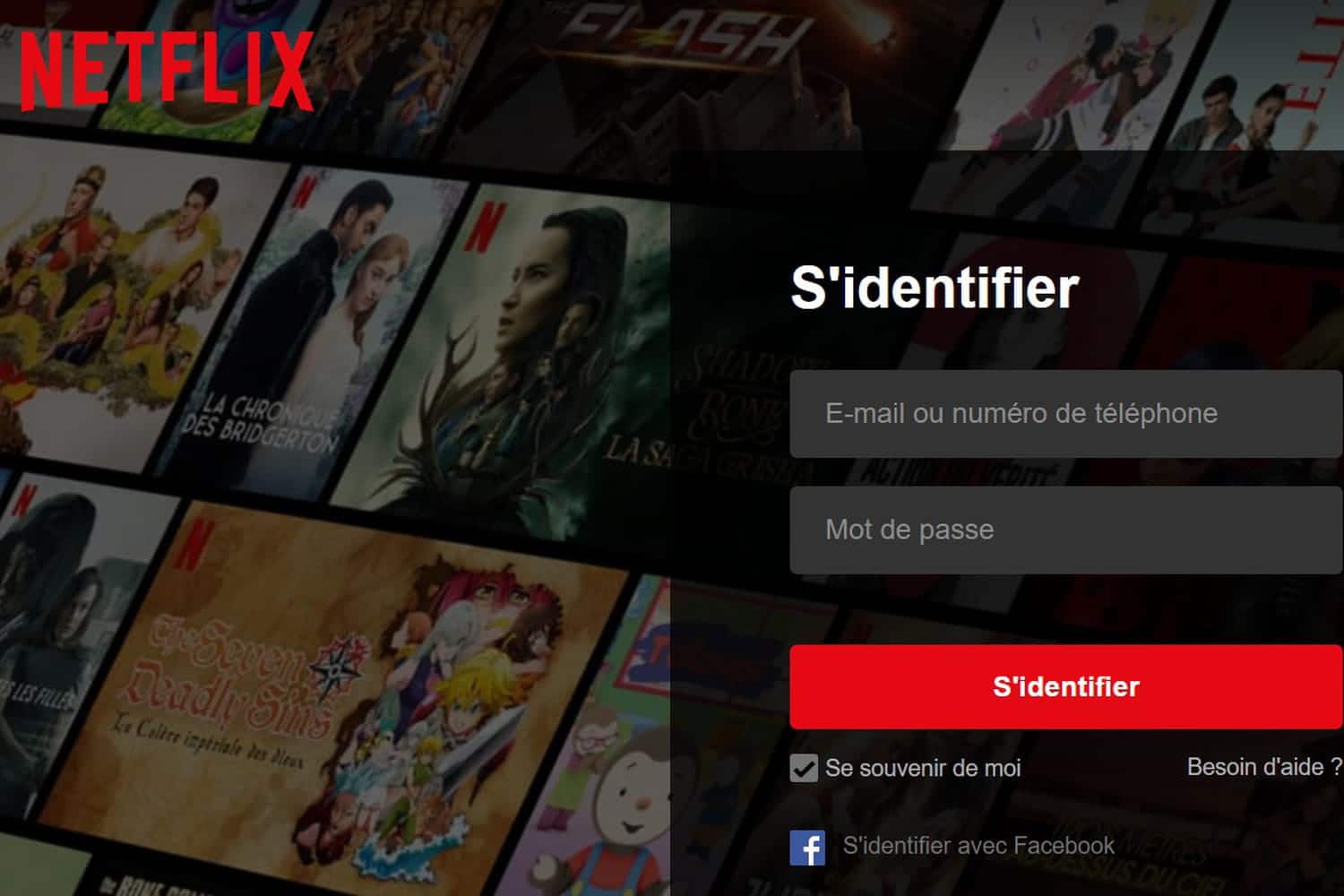 使用机顶盒,您可以访问最好的视频流应用程序,在网络上搜索信息,并在大屏幕上欣赏您喜欢的视频。
使用机顶盒,您可以访问最好的视频流应用程序,在网络上搜索信息,并在大屏幕上欣赏您喜欢的视频。
 小米盒子媒体播放器全套
小米盒子媒体播放器全套
小米盒子的规格、外观、接口
由于其设计简约,机顶盒将完美融入任何室内环境。带圆角的塑料外壳涂有亚光黑色。表面触感舒适。
| 中央处理器 | Amlogic S905X,64 位,4 核,Cortex-A53 |
| 图形核心 | Mali-450, 750 MHz |
| 内存 | 2 GB DDR3 |
| 内置内存 | 8 GB |
| 最大分辨率 | 4K (3840×2160) HDR |
| 视频格式 | MOV、VOB、AVI、MKV、TS、MP4 |
| 声音的 | MP3、FLAC、猿 |
| 蓝牙 | 4.2 |
| 操作系统 | 安卓 8.1 奥利奥 (安卓电视) |
| 端口 | 音频输出(S/PDIF、耳机) HDMI 2.0a USB 2.0 |
小米盒子 S 前缀在外观上类似于 Apple TV。 小米盒子 S 采用黑色塑料盒形式,具有哑光光泽。设备的质量达到 150 克(尺寸为 10x10x2 厘米)。设备正面有一个颜色指示器。机顶盒工作时,指示灯亮。该设备有几个小脚,可以牢固地固定在任何平面上。没有橡胶插入物。小米盒子S背面有几个接口: [caption id = "attachment_6560" align = "aligncenter" width = "453"]
小米4K电视机顶盒
 小米盒子 S 在一个涂有橙色色调的小纸板箱中发售。机顶盒包括以下项目:
小米盒子 S 在一个涂有橙色色调的小纸板箱中发售。机顶盒包括以下项目: 小米mediabox全套
小米mediabox全套
连接和设置小米 Mi Box S 媒体播放器
下面您可以熟悉一下小米盒子 S 的连接和设置功能。 要将设备连接到电视,请使用 HDMI 线。您可以在电视上找到合适的连接器。如果没有 HDMI 端口,您需要购买一个 HDMI-AV 转换器,该转换器不包含在设备中。 小米盒子S连接电视的分步过程
小米盒子S连接电视的分步过程
- 在连接之前,设备与网络断开连接。
- 同轴电缆的一端插入机顶盒上合适的端口,另一端插入电视上的 HDMI 连接器。如果没有此类连接器,则应使用 HDMI-AV 转换器。在这种情况下,适配器使用郁金香连接,机顶盒使用 HDMI 电缆连接。
- 机顶盒和电视都包括在内。
为使设备正常工作,需要注意保证电视机与机顶盒的连接,并为设备提供网络接入。为此,您可以使用有线/无线连接方法。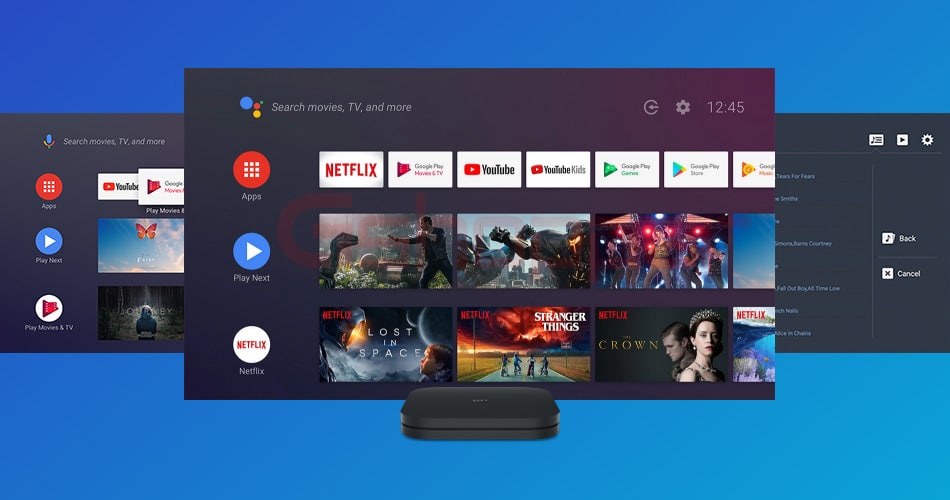 小米盒子S回顾-连接和设置媒体播放器,如何在小米电视盒子上观看电视频道:https://youtu.be/t2eoRw1DHcw
小米盒子S回顾-连接和设置媒体播放器,如何在小米电视盒子上观看电视频道:https://youtu.be/t2eoRw1DHcw
小米盒子 S 设置过程
设置机顶盒的过程很简单。如果您按照说明进行操作,那么即使是小学生也可以设置设备。首先,用户创建一个谷歌账号,开启小米盒子S。之后:
- 欢迎信息出现在屏幕上。然后用户从可用语言列表中选择一种语言。全球版支持俄语。
- 接下来,选择最合适的设置选项(标准控制面板/基于 Android 的移动设备)。在第一种情况下,设备将使用验证码进行同步。机顶盒会自动复制账号并连接网络,打开安卓启动器的主菜单。在第二种情况下,设置是手动完成的。
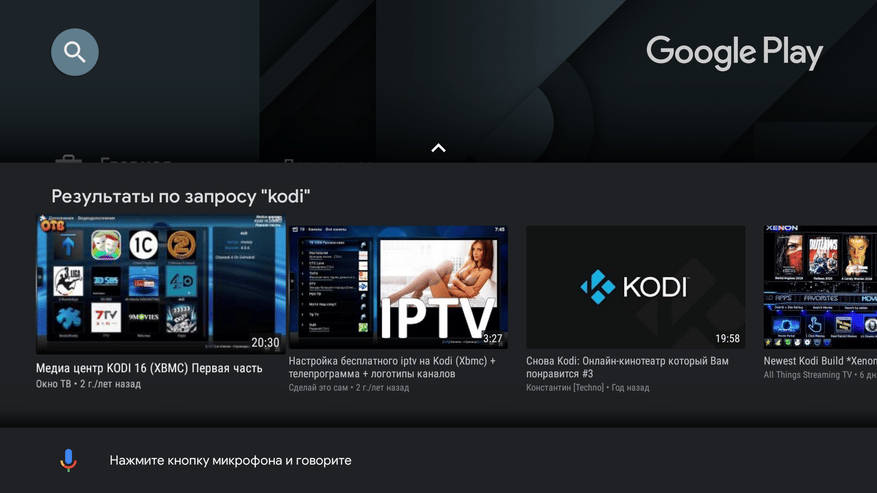
- 要通过 Internet 进行配置,请选择合适的 Wi-fi 连接并输入密码。
- 接下来,登录您的 Google 帐户。使用遥控器,他们输入数据进行授权,允许/禁止确定他们的位置。
- 在下一阶段,他们为机顶盒命名并从应用程序列表中选择需要安装的机顶盒。
最后,Android 启动器的主菜单打开。这里将提供一系列内容。
小米盒子 S 的应用程序 – 如何在小米电视机顶盒上查找和安装小部件
该设备配备了为电视量身定制的Android TV操作系统。机顶盒可以通过语音搜索和遥控器进行控制。
笔记!Play Market 包含许多针对 Android TV 优化的程序。
适用于 Android 智能电视的最佳应用 – 查找、下载和安装
安装应用程序
程序的安装以标准方式执行 – 他们进入 Play Market 并在搜索栏中输入所需软件的名称。要进入,您可以使用虚拟键盘或使用遥控器上的按钮启动的语音助手。在出现的应用程序列表中,选择所需内容并单击“安装”命令。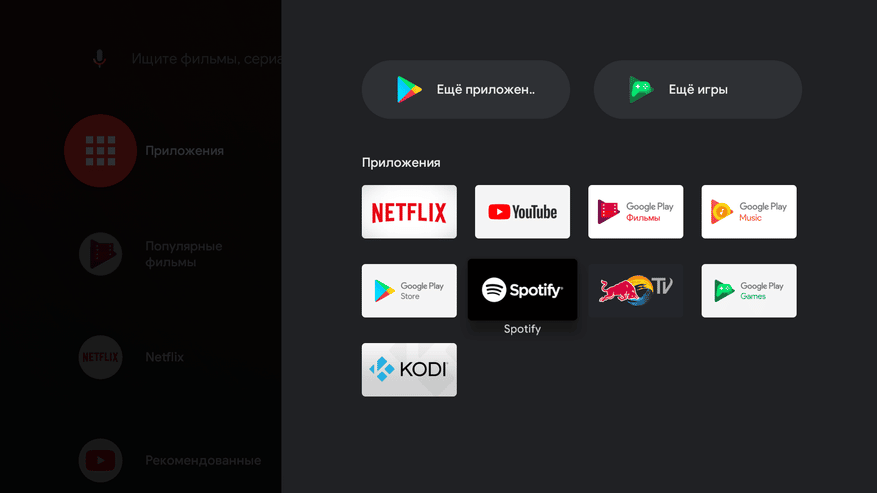 通常,软件是从 ARC 文件手动安装的。但是,在这种情况下,您需要为机顶盒和Play Market都没有浏览器这样严重的障碍做好准备。用户只能访问 ES Explorer,或者更确切地说是它的缩写版本。专家建议将 ARC 文件下载到您的笔记本电脑并将其重定向到 Google Drive。然后将文件复制到小米盒子S的内存中进行安装。您可以使用 USB 闪存驱动器传输数据。
通常,软件是从 ARC 文件手动安装的。但是,在这种情况下,您需要为机顶盒和Play Market都没有浏览器这样严重的障碍做好准备。用户只能访问 ES Explorer,或者更确切地说是它的缩写版本。专家建议将 ARC 文件下载到您的笔记本电脑并将其重定向到 Google Drive。然后将文件复制到小米盒子S的内存中进行安装。您可以使用 USB 闪存驱动器传输数据。
建议!安装浏览器将帮助您充分利用控制台。
视频回顾-基于2.5年实际使用经验回顾小米Mi Box S机顶盒——更新小米机顶盒Android TV固件:https://youtu.be/tQMzaUbkwk8
如何安装 Aptoide 电视浏览器
需要安装 Aptoide,因为通过此浏览器您可以安装 Play Market 中没有的程序。要安装浏览器,您需要将软件下载到闪存驱动器。在它的帮助下,应用程序在电视盒上打开并启动。浏览器允许您免费观看视频。在小米盒子S媒体播放器上安装Aptoide TV的详细过程
- 首先,用户安装名为 X-plore 文件管理器的“.apk”文件阅读器。
- 然后转到“安全”部分并单击“限制”文件夹。
- 在未知来源小节中搜索已安装的软件。
- 找到后,选中名称旁边的框。
- Aptoide 被下载并放到 U 盘上。
- 将 USB 驱动器插入盒子中,打开文件管理器并开始安装。
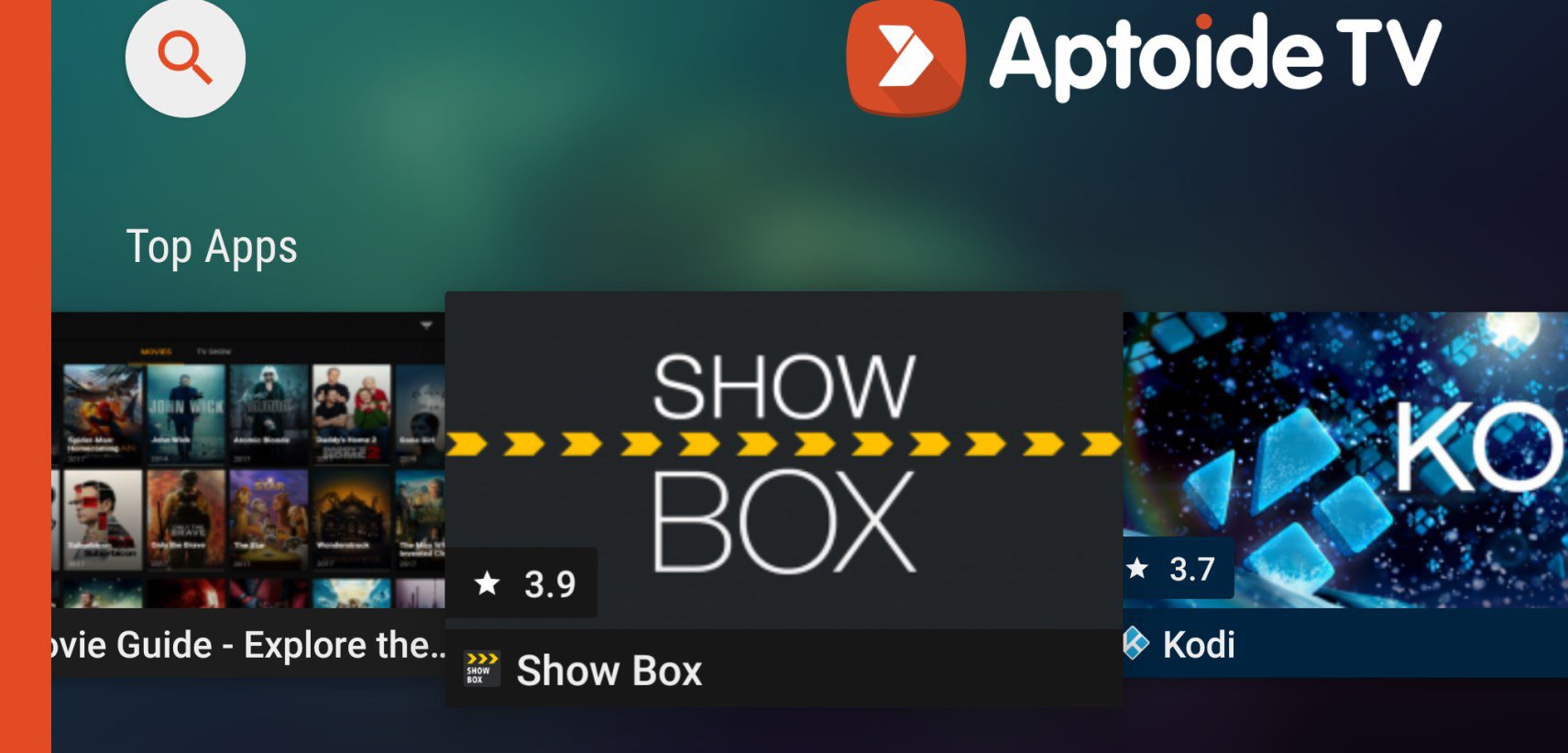 浏览器安装过程中没有问题。但是,如果设备上没有足够的内存,系统将无法识别外部存储。为了解决这个问题,您需要注意释放空间并删除不必要的数据。如何在小米盒子上安装 HDVideoBox 应用程序:https://youtu.be/7XuRvNK9GiY
浏览器安装过程中没有问题。但是,如果设备上没有足够的内存,系统将无法识别外部存储。为了解决这个问题,您需要注意释放空间并删除不必要的数据。如何在小米盒子上安装 HDVideoBox 应用程序:https://youtu.be/7XuRvNK9GiY
小米电视盒子固件
在继续固件之前,用户准备一根 USB 电缆。然后他们分阶段行动。步骤 1 连接遵循一个简单的原则 – 红到红,黑到黑。第 2 阶段 小心地拆卸附件。从板上去除保护层。在 PC 上启动 UBT 并选择前一天下载的固件。
连接遵循一个简单的原则 – 红到红,黑到黑。第 2 阶段 小心地拆卸附件。从板上去除保护层。在 PC 上启动 UBT 并选择前一天下载的固件。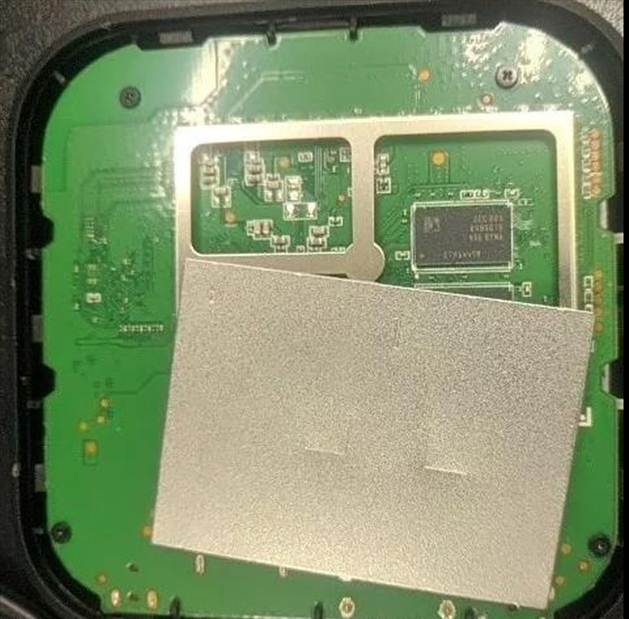 阶段 3 接下来,勾选方框,如图所示。
阶段 3 接下来,勾选方框,如图所示。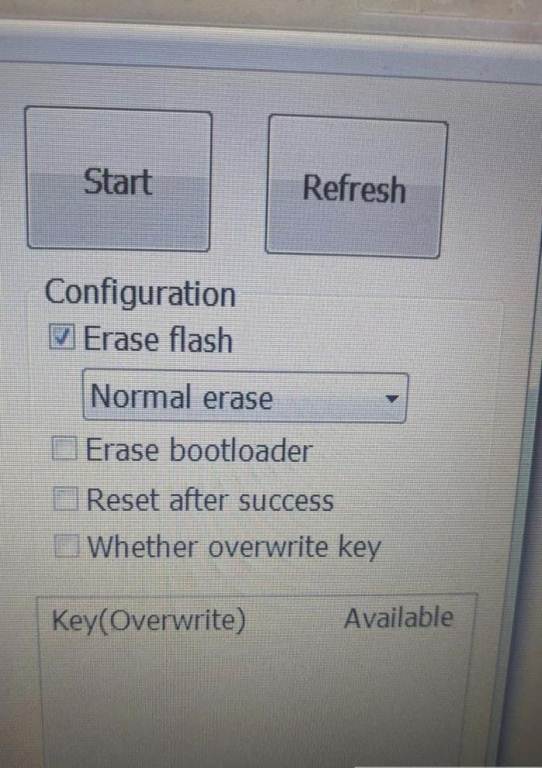 阶段 4 电缆连接到机顶盒和 PC 端口。测试点被夹紧。
阶段 4 电缆连接到机顶盒和 PC 端口。测试点被夹紧。 阶段 5 然后打开电源,等待系统执行完固件的那一刻。
阶段 5 然后打开电源,等待系统执行完固件的那一刻。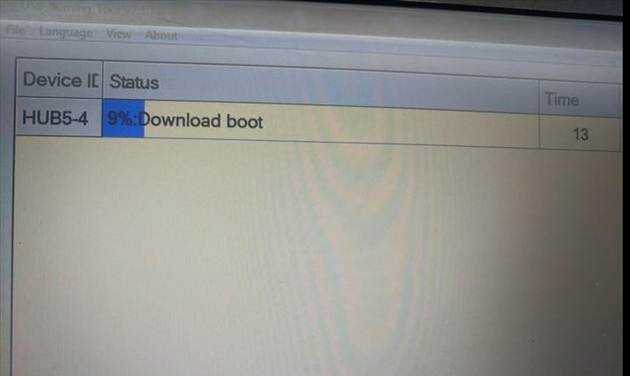 第 6 阶段
第 6 阶段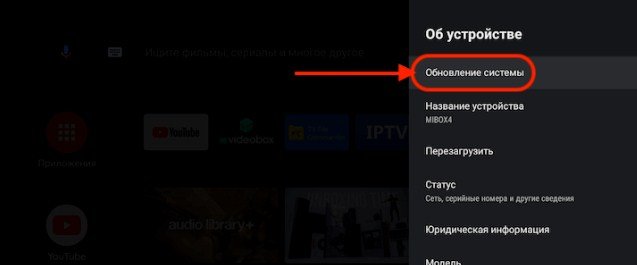 还需要等待几分钟,让系统完成数据处理。当屏幕上的条带变为绿色时,机顶盒已连接到电视并进行测试。
还需要等待几分钟,让系统完成数据处理。当屏幕上的条带变为绿色时,机顶盒已连接到电视并进行测试。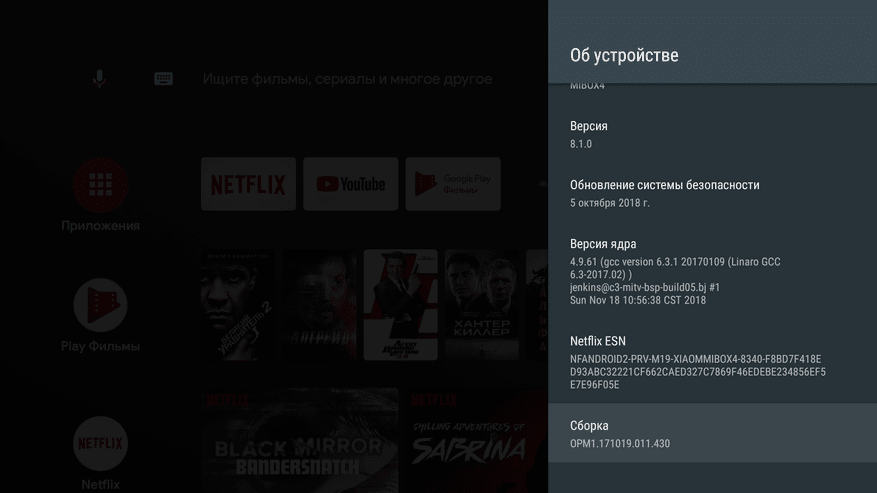 小米盒子更新版本[/ caption]
小米盒子更新版本[/ caption]
冷却
由于有通风孔,机顶盒采用被动散热方式。小米盒子S没有安装风扇,让被动散热系统安静地工作。通风格栅不仅可以位于侧面,还可以位于机箱的下部/上部。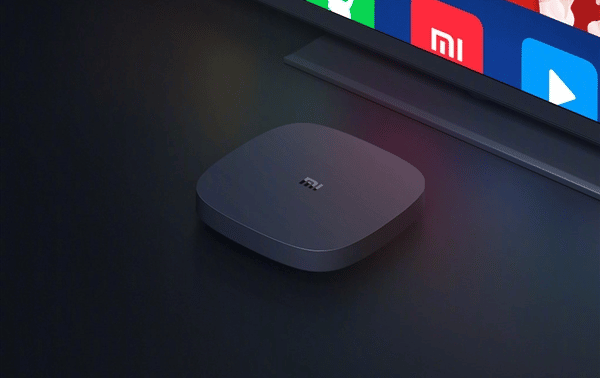
问题及解决方案
在连接和配置小米盒子的过程中,可能会出现各种问题。不要惊慌!大部分都可以自己解决。以下是最常见的问题以及如何解决这些问题。
小米盒子 S 看不到 Wi-Fi 网络
如果这个问题只涉及机顶盒,那么原因很可能在于选择了错误的频道或加密。在第一种情况下,您需要转到“设置”类别并选择另一个频道。如果路由器是双频,进入设置文件夹后,点击 Wi-Fi 设置小节。在打开的无线电频道列表中,更改 2 GHz / 5 GHz 频率的频道。在第二种情况下,您需要为每个频率整理出可用的加密类型,直到 Internet 在设备上运行。您可以在设备设置类别中更改加密类型设置。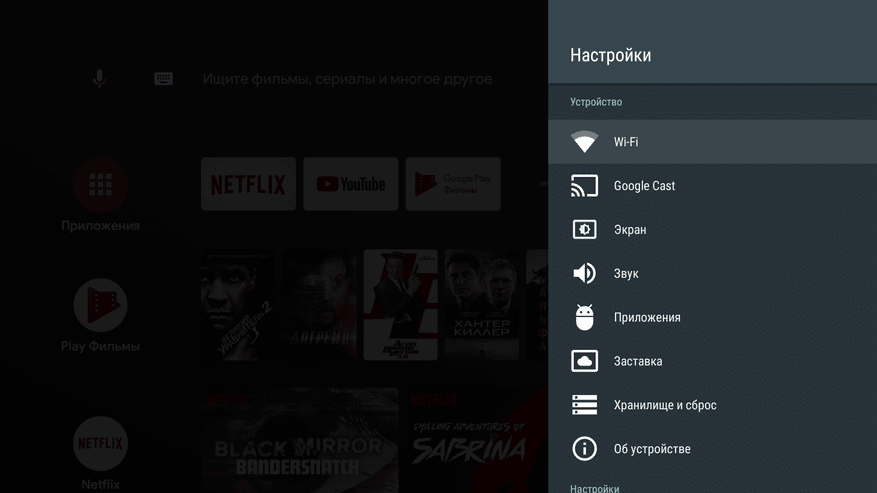 为小米盒子设置wifi [/ caption]
为小米盒子设置wifi [/ caption]
语音搜索在小米盒子 S 中不起作用
出现问题的原因有很多。大多数情况下,当遥控器的信号停止或互联网丢失时,语音搜索将停止工作。在这种情况下,建议注意机顶盒对遥控器上其他按钮的反应。如有必要,可独立或在服务中心解决问题。
遥控器在小米盒子 S 中不起作用
由于以下原因,遥控器可能会停止工作:
- 各种损坏;
- 零件磨损;
- 已用完的电池;
- 与机顶盒的连接丢失。
通常问题的原因可能是由于在电视盒上安装了另一个控制设备(例如无线鼠标)而引起的软件冲突。专家建议执行恢复出厂设置并注意设置新参数以解决问题。
小米米盒 S Android TV 的优缺点
大多数想购买机顶盒的人都会考虑购买小米盒子S是一个多么好的决定。要做出正确的选择,您需要在去之前熟悉机顶盒的优缺点到商店。小米盒子S的主要优势包括:
- 成本低,设置简单;
- 支持基础软件;
- 良好的画质和音质;
- 快速数据传输。
机顶盒的缺点是需要自行安装浏览器,磁盘空间小,没有自动帧/去隔行。 小米盒子S非常适合对画质没有严格要求的人群。对于那些预算有限的人来说,这个特殊的模型将是一个很好的选择。机顶盒设置非常简单,即使是没有经验的用户也能操作。工作过程中最重要的是严格按照说明操作。
小米盒子S非常适合对画质没有严格要求的人群。对于那些预算有限的人来说,这个特殊的模型将是一个很好的选择。机顶盒设置非常简单,即使是没有经验的用户也能操作。工作过程中最重要的是严格按照说明操作。








